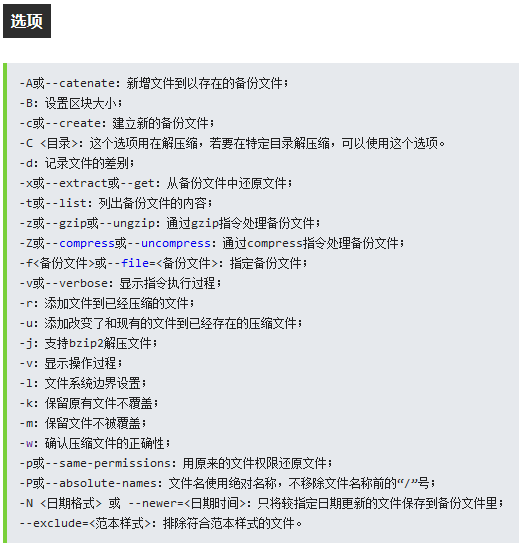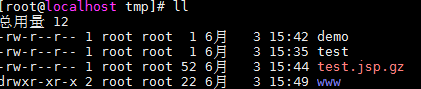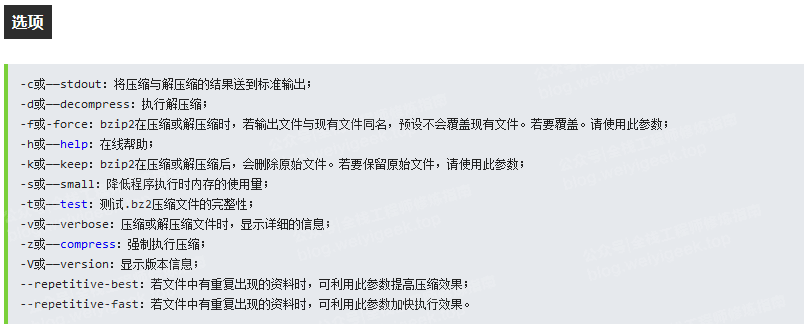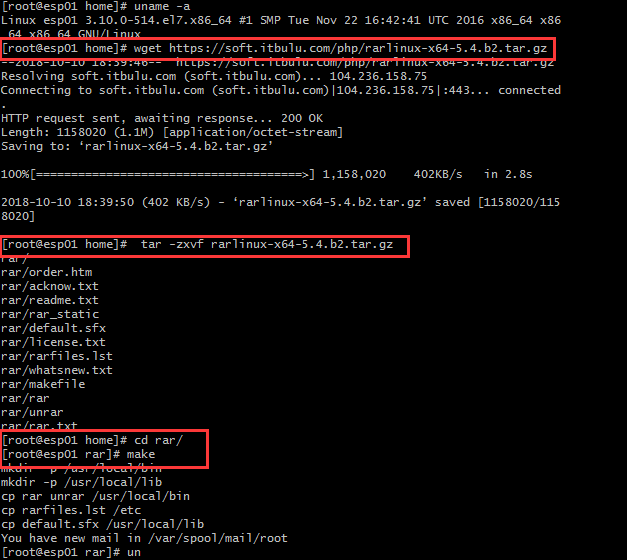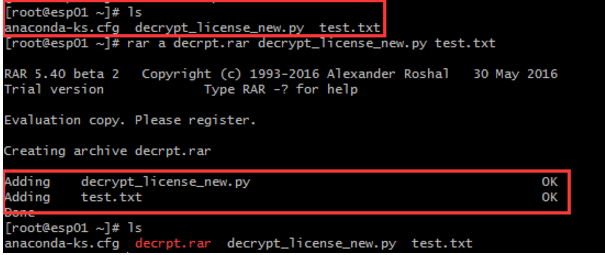[TOC]
0x00 快速入门 Linux中最常见的压缩格式有:.zip .gz .bz2 .tar.gz .tar.bz2 .xz .rar .tgz
通过打包.tar解决.gz和.bz2压缩目录的不便之处,所以常用压缩格式.tar.gz和.tar.bz2格式代替
打包和压缩两个概念:
打包是指将一大堆文件或目录变成一个总的文件
压缩则是将一个大的文件通过一些压缩算法变成一个小文件。
为什么要区分这两个概念呢?
tar 命令 描述:tar命令为linux的文件和目录创建档案,可以为某一特定文件创建档案(备份文件),也可以在档案中改变文件,或者向档案中加入新的文件。
weiyigeek.top-tar参数
实例演示:
[TOC]
0x00 快速入门 Linux中最常见的压缩格式有:.zip .gz .bz2 .tar.gz .tar.bz2 .xz .rar .tgz
通过打包.tar解决.gz和.bz2压缩目录的不便之处,所以常用压缩格式.tar.gz和.tar.bz2格式代替
打包和压缩两个概念:
打包是指将一大堆文件或目录变成一个总的文件
压缩则是将一个大的文件通过一些压缩算法变成一个小文件。
为什么要区分这两个概念呢?
tar 命令 描述:tar命令为linux的文件和目录创建档案,可以为某一特定文件创建档案(备份文件),也可以在档案中改变文件,或者向档案中加入新的文件。
weiyigeek.top-tar参数
实例演示:
1 2 3 4 5 6 7 8 9 10 11 12 13 14 15 16 17 18 19 20 21 22 23 24 25 26 27 28 29 30 31 32 33 34 35 36 37 38 39 40 41 42 43 44 45 46 47 48 49 50 51 52 53 54 55 56 57 58 59 60 61 62 63 64 65 66 67 68 69 70 71 72 73 74 75 tar -cvf log.tar log.log tar -zcvf log.tar.gz log.log tar -jcvf log.tar.bz2 log.log tar -zcvf test.tar.gz test.jsp tar -zxvf test.tar.gz tar -jcvf test.tar.bz2 test.jsp tar -jxvf test.tar.bz2 tar -zxvf test.tar.tgz tar -C cache/ -zcvf context.tar.gz . tar -zxvf test.tar.gz -C /tmp tar -xz -C my_directory --strip-components=1 tar -ztvf test.tar.gz tar -zxvf /opt/soft/test /log30.tar.gz log2013.log tar -zcvpf log31.tar.gz log2014.log log2015.log tar -zcvf scf.tar.gz scf/* --exclude scf/service tar -zcvf wwwroot.ta.gzr /home/public_html/ --exclude=*.gif tar -N "20160529" -zcvf time.tar.gz $tar -cvf test.tar /root/.bash_history$tar -rvf test.tar yum_save_tx.2019-05-29.11-23.JTFrPb.yumtx$tar -tvf test.tar-rw------- root/root 1258 2012-07-31 17:44 root/.bash_history -rw------- root/root 29154 2019-05-29 11:23 yum_save_tx.2019-05-29.11-23.JTFrPb.yumtx ``` <hr> gzip是在Linux系统中经常使用的一个对文件进行压缩和解压缩的命令,既方便又好用,不仅可以用来压缩大的、较少使用的文件以节省磁盘空间,还可以和tar命令一起构成Linux操作系统中比较流行的压缩文件格式,据统计gzip命令对文本文件有60%~70%的压缩率。 _减少文件大小的好处:_ - 一是可以减少存储空间 - 二是通过网络传输文件时,可以减少传输的时间 gzip命令用来压缩文件,是个使用广泛的压缩程序,文件经它压缩过后,其名称后面会多处“.gz”扩展名 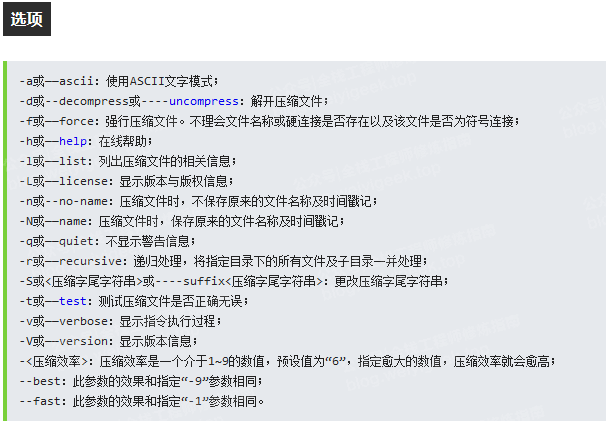 实例演示: ```bash $gzip * -rw-r--r-- 1 root root 30 6月 3 15:26 test.jsp.gz $gzip -dv * gzip -d test.gz test.jsp.gz: -200.0% -- replaced with test.jsp
weiyigeek.top-gzip解压
1 2 3 4 5 6 7 8 9 10 11 12 13 14 15 16 17 18 19 20 21 22 23 24 25 26 27 gzip -c 源文件 > 压缩文件 gzip -c test.jsp > test.jsp.gz gunzip -c test.gz > filename gzip -dc /home/urpm/rpmbuild/SOURCES/nginx-1.16.0.tar.gz gzip -l * compressed uncompressed ratio uncompressed_name 26 1 -200.0% demo 26 1 -200.0% test gzip -r 目录 gzip -r test / gzip -rvf test6/ gzip -rvf /tmp gzip -drv *
weiyigeek.top-递归压缩解压
1 2 3 4 5 6 7 8 tar -cvf test.jsp.tar test.jsp gzip test.tar $gzip -vt www1.gzwww1.gz: OK
bzip2命令 描述:bzip2命令用于创建和管理(包括解压缩)“.bz2”格式的压缩包。
weiyigeek.top-bzip2参数
示例案例:1 2 3 4 5 6 7 8 9 10 11 12 13 14 15 16 17 18 19 20 21 22 23 24 25 26 27 28 29 30 31 32 33 34 35 36 37 38 39 40 41 42 43 44 45 46 47 bzip2 源文件 $bzip2 test.jsp test.jsp.bz2 bzip2 -k 源文件 bzip2 -k test.jsp bzip2 -z filename bzip2 -d test.jsp.bz2 bunzip2 test.jsp.bz2 bzip2 -k -d 压缩文件 = bunzip2 -k 压缩文件 bzip2 -tv test.jsp.bz2 $bzip2 -c filename bzip2: I won't write compressed data to a terminal. ' bzip2: For help , type : `bzip2 --help `. $bzip2 -dc filename.bz2 bzip2 -- test.log -rw-r--r-- 1 root root 553 6月 3 15:55 test.log.bz2 $tar -cvf test.jsp.tar test.jsp$bzip2 test.jsp.tar test.jsp.tar.bz2 tar -jcvf 压缩包名.tar.bz2 源文件 -C /tmp/ tar -jxvf 压缩包名.tar.bz2 tar -jtvf 压缩包名.tar.bz2
zip 命令 Linux中zip压缩和unzip解压缩命令详解,zip命令可以用来解压缩文件,或者对文件进行打包操作,zip是个使用广泛的压缩程序,文件经它压缩后会另外产生具有“.zip”扩展名的压缩文件。1 2 3 4 5 6 7 8 9 10 11 12 13 14 15 16 17 18 19 20 21 22 23 24 25 26 27 28 29 30 31 32 33 34 35 36 37 38 39 zip压缩包:指定要创建的zip压缩包 文件列表:指定要压缩的文件列表 -A:调整可执行的自动解压缩文件; -b<工作目录>:指定暂时存放文件的目录; -c:替每个被压缩的文件加上注释; -d:从压缩文件内删除指定的文件; -D:压缩文件内不建立目录名称; -f:此参数的效果和指定“-u”参数类似,但不仅更新既有文件,如果某些文件原本不存在于压缩文件内,使用本参数会一并将其加入压缩文件中; -F:尝试修复已损坏的压缩文件; -g:将文件压缩后附加在已有的压缩文件之后,而非另行建立新的压缩文件; -h:在线帮助; -i<范本样式>:只压缩符合条件的文件; -j:只保存文件名称及其内容,而不存放任何目录名称; -J:删除压缩文件前面不必要的数据; -k:使用MS-DOS兼容格式的文件名称; -l:压缩文件时,把LF字符置换成LF+CR字符; -ll:压缩文件时,把LF+cp字符置换成LF字符; -L:显示版权信息; -m:将文件压缩并加入压缩文件后,删除原始文件,即把文件移到压缩文件中; -n<字尾字符串>:不压缩具有特定字尾字符串的文件; -o:以压缩文件内拥有最新更改时间的文件为准,将压缩文件的更改时间设成和该文件相同; -q:不显示指令执行过程; -r:递归处理,将指定目录下的所有文件和子目录一并处理; -S:包含系统和隐藏文件; -t<日期时间>:把压缩文件的日期设成指定的日期; -T:检查备份文件内的每个文件是否正确无误; -u:更换较新的文件到压缩文件内; -v:显示指令执行过程或显示版本信息; -V:保存VMS操作系统的文件属性; -w:在文件名称里假如版本编号,本参数仅在VMS操作系统下有效; -x<范本样式>:压缩时排除符合条件的文件; -X:不保存额外的文件属性; -y:直接保存符号连接,而非该链接所指向的文件,本参数仅在UNIX之类的系统下有效; -z:替压缩文件加上注释; -$:保存第一个被压缩文件所在磁盘的卷册名称; -<压缩效率>:压缩效率是一个介于1~9的数值。
实际案例:1 2 3 4 5 6 7 8 9 10 11 zip 压缩文件名 原文件 zip -r 压缩文件名 源目录 zip test.zip test.jsp zip -r test.zip test / zip -r abc123.zip abc 123.txt zip -q -r html.zip /home/Blinux/html zip -q -r html.zip *
unzip 命令 语法说明:1 2 3 4 5 6 7 8 9 10 11 12 13 14 15 16 17 18 19 20 21 22 23 24 Usage: unzip [-Z] [-opts[modifiers]] file[.zip] [list] [-x xlist] [-d exdir] Default action is to extract files in list, except those in xlist, to exdir; file[.zip] may be a wildcard. -Z => ZipInfo mode ("unzip -Z" for usage). -p extract files to pipe, no messages -l list files (short format) -f freshen existing files, create none -t test compressed archive data -u update files, create if necessary -z display archive comment only -v list verbosely/show version info -T timestamp archive to latest -x exclude files that follow (in xlist) -d extract files into exdir modifiers: -n never overwrite existing files -q quiet mode (-qq => quieter) -o overwrite files WITHOUT prompting -a auto-convert any text files -j junk paths (do not make directories) -aa treat ALL files as text -U use escapes for all non-ASCII Unicode -UU ignore any Unicode fields -C match filenames case -insensitively -L make (some) names lowercase -X restore UID/GID info -V retain VMS version numbers -K keep setuid/setgid/tacky permissions -M pipe through "more" pager -O CHARSET specify a character encoding for DOS, Windows and OS/2 archives -I CHARSET specify a character encoding for UNIX and other archives See "unzip -hh" or unzip.txt for more help . Examples: unzip data1 -x joe => extract all files except joe from zipfile data1.zip unzip -p foo | more => send contents of foo.zip via pipe into program more unzip -fo foo ReadMe => quietly replace existing ReadMe if archive file newer
参数说明1 2 3 4 5 6 7 8 9 10 11 12 13 14 15 16 17 18 19 20 -c:将解压缩的结果 -l:显示压缩文件内所包含的文件 -p:与-c参数类似,会将解压缩的结果显示到屏幕上,但不会执行任何的转换 -t:检查压缩文件是否正确 -u:与-f参数类似,但是除了更新现有的文件外,也会将压缩文件中的其它文件解压缩到目录中 -v:执行是时显示详细的信息 -z:仅显示压缩文件的备注文字 -a:对文本文件进行必要的字符转换 -b:不要对文本文件进行字符转换 -C:压缩文件中的文件名称区分大小写 -j:不处理压缩文件中原有的目录路径 -L:将压缩文件中的全部文件名改为小写 -M:将输出结果送到more程序处理 -n:解压缩时不要覆盖原有的文件 -o:不必先询问用户,unzip执行后覆盖原有文件 -P:使用zip的密码选项 -q:执行时不显示任何信息 -s:将文件名中的空白字符转换为底线字符 -V:保留VMS的文件版本信息 -X:解压缩时同时回存文件原来的UID/GID
案例使用:1 2 3 4 5 6 7 8 9 10 11 12 13 14 15 unzip test.zip unzip PentextBox.zip -d /tmp/ unzip abc\*.zip unzip -v wwwroot.zip unzip -t wwwroot.zip unzip -j wwwroot.zip unzip -q -d 201906 download_201906.zip
rar 命令 根据习惯我们一般会试探看看当前环境中是否已经有rar、unrar的源包,如果有的话可以直接安装。不过一般是没有的,所以我们就用下面的编译方法.
环境安装:
方式1.然后通过wget下载到当前机器中进行下面的编译:1 2 3 wget https://soft.itbulu.com/php/rarlinux-x64-5.4.b2.tar.gz tar -zxvf rarlinux-x64-5.4.b2.tar.gz cd rar && make
weiyigeek.top-下载安装
方式2.1 2 3 4 5 wget https://www.rarlab.com/rar/rarlinux-x64-6.0.0.tar.gz tar -zxvf rarlinux-x64-6.0.0.tar.gz cp -a ./rar/rar ./rar/unrar /usr/local /bin/ ls /usr/local /bin/ rar unrar
unrar 命令 1 2 3 4 5 6 7 8 9 10 11 12 13 14 15 16 17 18 19 20 21 22 23 24 25 26 27 28 29 30 31 32 33 34 35 36 37 38 39 40 41 42 43 44 45 46 47 48 49 50 51 52 53 54 55 56 用法: unrar <命令> -<开关 1> -<开关 N> <压缩文件> <文件...> <@列表文件...> <解压路径\> <注释> e 解压压缩文件到当前目录 l[t,b] 列出压缩文件[技术信息,简洁] p 打印文件到标准输出设备 t 测试压缩文件 v[t,b] 详细列出压缩文件[技术信息,简洁] x 用绝对路径解压文件 <开关> - 停止扫描 ac 压缩或解压后清除存档属性 ad 添加压缩文件名到目标路径 ap<路径> 添加路径到压缩文件中 av- 禁用用户身份校验 c- 禁用注释显示 cfg- 禁用读取配置 cl 名称转换为小写 cu 名称转换为大写 dh 打开共享文件 ep 从名称中排除路径 ep3 扩展路径为包含盘符的完全路径 f 刷新文件 id[c,d,p,q] 禁止信息显示 ierr 发送所有消息到标准错误设备 inul 禁用所有消息 ioff 完成一个操作后关闭 PC 电源 kb 保留损坏的已解压文件 n<文件> 仅包括指定文件 n@ 从标准输入设备读取要包括的文件名称 n@<列表> 在指定列表文件包括文件 o+ 覆盖已存在文件 o- 不覆盖已存在文件 oc 设置 NTFS 压缩属性 or 自动重命名文件 ow 保存或恢复文件所有权和组 [密码] 设置密码 p- 不询问密码 r 包含子目录 ri<P>[:<S>] 设置优先级 (0-默认,1-最小..15-最大) 和休眠时间(毫秒) sl<大小> 处理小于指定大小的文件 sm<大小> 处理大于指定大小的文件 ta<日期> 添加日期 <日期> 后修改的文件,日期格式 YYYYMMDDHHMMSS tb<日期> 添加日期 <日期> 前修改的文件,日期格式 YYYYMMDDHHMMSS tn<时间> 添加 <时间> 以后的文件 to<时间> 添加 <时间> 以前的文件 ts<m,c,a>[N] 保存或恢复文件时间(修改,创建,访问) u 更新文件 v 列出所有卷 ver[n] 文件版本控制 vp 每卷之前暂停 x<文件> 排除指定的文件 x@ 从标准输入设备读取要排除的文件名 x@<列表> 排除指定列表文件中的文件 y 假设对全部询问都回答是
案例演示:1 2 3 4 5 6 7 8 9 10 11 12 13 14 15 16 rar a itbulu.com.rar file rar x itbulu.com.rar unrar v test.rar unrar x test.rar /tmp unrar e test.rar unrar x -o- -y weiygeek.rar /home/weiygeek/
weiyigeek.top-解压与压缩
xz 命令 简介:xz是绝大数linux默认就带的一个压缩工具,在下载phpmyadmin的时候看到这种压缩格式的,phpmyadmin压缩包xz格式的居然比7z还要小。
案例示例:1 2 3 4 5 6 7 8 9 10 11 12 13 14 15 16 17 18 xz -z 要压缩的文件 xz -z -k -1 text.bat xz -d 要解压的文件 xz -d -k text.xz tar cvf text.tar text/ xz -z -k text.tar xd -k -d text.tar.xz tar xvf text.tar
zcat -压缩或扩展文件 描述: zcat与gunzip-c完全相同,注意 gzip、gunzip、zcat 都是压缩或扩展文件的相关命令。
zcat 解压缩命令行或其标准输入上的文件列表,并将未压缩的数据写入标准输出, zcat将解压具有正确压缩格式的文件,无论它们是否具有.gz后缀。
Tips: 在某些系统上,zcat可能作为gzcat安装,以保留要压缩的原始链接。
实例演示: 1 2 3 4 5 zcat server.log.2017-02-07.tar.gz zcat server.log.2017-02-07.tar.gz | grep -a -C30 7494560570